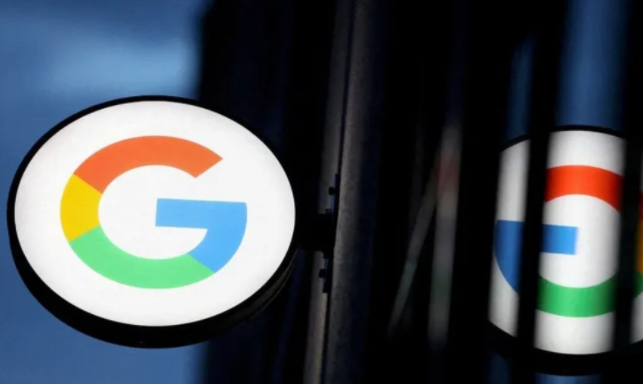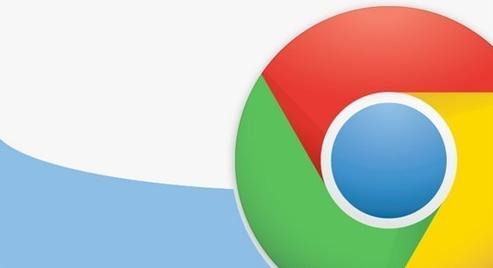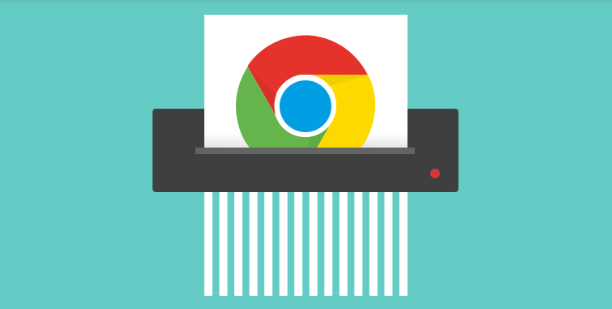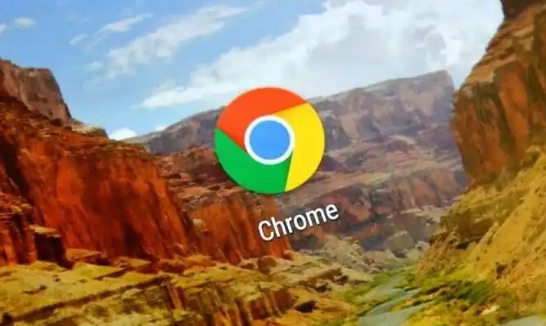详情介绍

- 测试基础连通性:打开其他网站(如百度、新浪)→若能正常访问,问题可能为特定网站故障→更换DNS服务器(如114.114.114.114)→刷新页面重试。
- 重启路由器与设备:关闭路由器电源30秒→重新连接网络→在Chrome按`Ctrl+Shift+R`强制刷新页面→排除缓存或临时断网导致的问题。
2. 清理浏览器缓存与Cookie
- 清除临时数据:按`Ctrl+Shift+Del`→选择“过去一小时”或“全部时间”→勾选“缓存的图片和文件”“Cookie及其他网站数据”→点击“清除数据”→解决因旧缓存冲突导致的加载失败(如网页样式错乱)。
- 禁用缓存功能:在Chrome设置→“隐私与安全”→“网站设置”→搜索“HTTP缓存”→设置为“不缓存”→适合调试动态加载的网页(完成后需恢复默认设置)。
3. 修复证书与SSL问题
- 检查网站证书有效性:点击地址栏锁图标→查看证书颁发机构及有效期→若提示“不受信任”或“已过期”→联系网站管理员修复(个人可尝试手动添加例外)。
- 启用安全协议兼容:在Chrome设置→“隐私与安全”→“安全”部分→关闭“使用QUIC协议”→改用TLS 1.2或1.3→解决因协议不匹配导致的连接中断。
4. 关闭扩展程序与代理
- 禁用冲突插件:进入扩展管理页面(chrome://extensions/)→逐个关闭广告拦截、脚本工具→测试是否因插件阻止资源加载(如uBlock Origin可能屏蔽必要脚本)。
- 检查代理设置:在设置→“系统”→“打开计算机的代理设置”→关闭VPN或第三方代理软件→若必须使用代理,确保配置正确(如SOCKS5地址与端口匹配)。
5. 解决DNS与防火墙限制
- 修改DNS服务器:在网络设置中→选择“手动”→输入公共DNS(如8.8.8.8、1.1.1.1)→避免本地DNS解析错误→若问题解决,可长期使用稳定DNS。
- 暂时关闭防火墙:在Windows控制面板→“Windows Defender防火墙”→禁用“域”和“私人”网络规则→测试是否因安全软件拦截请求(完成后需重新开启防护)。
6. 高级故障排查方法
- 使用无痕模式测试:按`Ctrl+Shift+N`打开无痕窗口→访问目标网站→若加载成功,说明问题与本地配置相关(如扩展或缓存)。
- 检查Hosts文件:按`Win+R`输入`driversetchosts`→用记事本打开→删除与目标网站相关的条目(如`127.0.0.1 example.com`)→保存后重启浏览器。